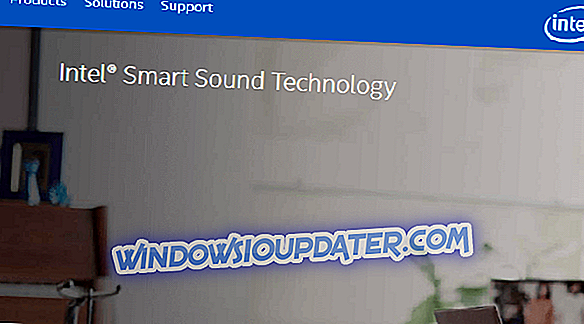Picasa är känd fotovisare och foto arrangör från Google med miljontals användare över hela världen, och med release av Windows 10-användare har vissa bekymmer om Picasa för Windows 10.

Vissa användare är oroade över hur Picasa ska fungera på Windows 10 och enligt Google Picasa är kompatibel med Windows 10. Trots att Picasa är kompatibel med Windows 10, finns det några problem med Picasa och Windows 10.
Ett av problemen är att användarna inte kan installera Picasa på Windows 10. Den har fungerat på tidigare versioner av Windows, men av någon konstig anledning kan den inte installeras på Windows 10. Användarna har försökt installera den senaste versionen, men utan Framgång.
Så här gör du Picasa på Windows 10
För att åtgärda detta måste du ladda ner äldre versionen av Picasa, installera den och låta den uppdatera sig till den senaste versionen. Vi vet att det här är en konstig bugg, och vi vet inte vad som orsakar det, men det här är en enkel lösning som visat sig vara framgångsrik.
Om du lyckas installera Picasa i Windows 10, men du kan inte köra den av någon anledning, försök att köra den som administratör. För att göra detta klickar du bara på Picasa-genvägen och väljer Kör som administratör från menyn.
Ett annat irriterande problem med Picasa är att vissa användare inte kan importera sina bilder från sina kameror. Det här kan vara en drivrutin eller kompatibilitetsproblem, men för närvarande är lösningen att lagra dina bilder på microSD eller SD-kort, ta ut kortet och anslut det till en kortläsare. Det här är inte den mest eleganta lösningen, men vissa användare hävdar att det fungerar för dem.
Som du kan se är det alla mindre problem, men de kan göra ditt liv lite svårare. Även om lösningar finns tillgängliga hoppas vi att Google kommer att åtgärda de flesta av dessa problem med nästa Picasa-uppdatering.